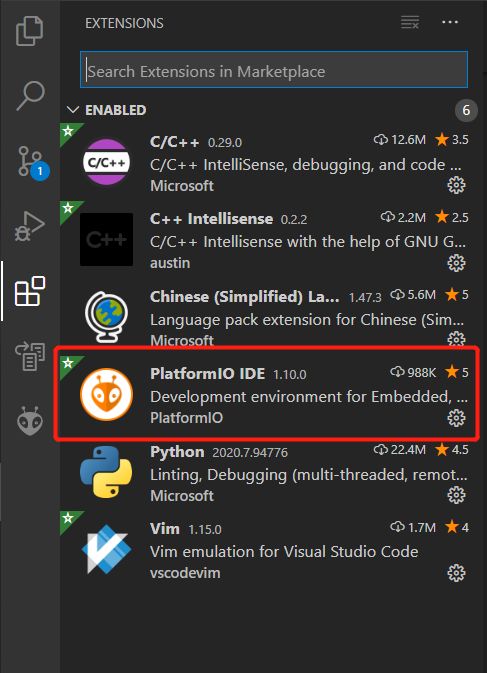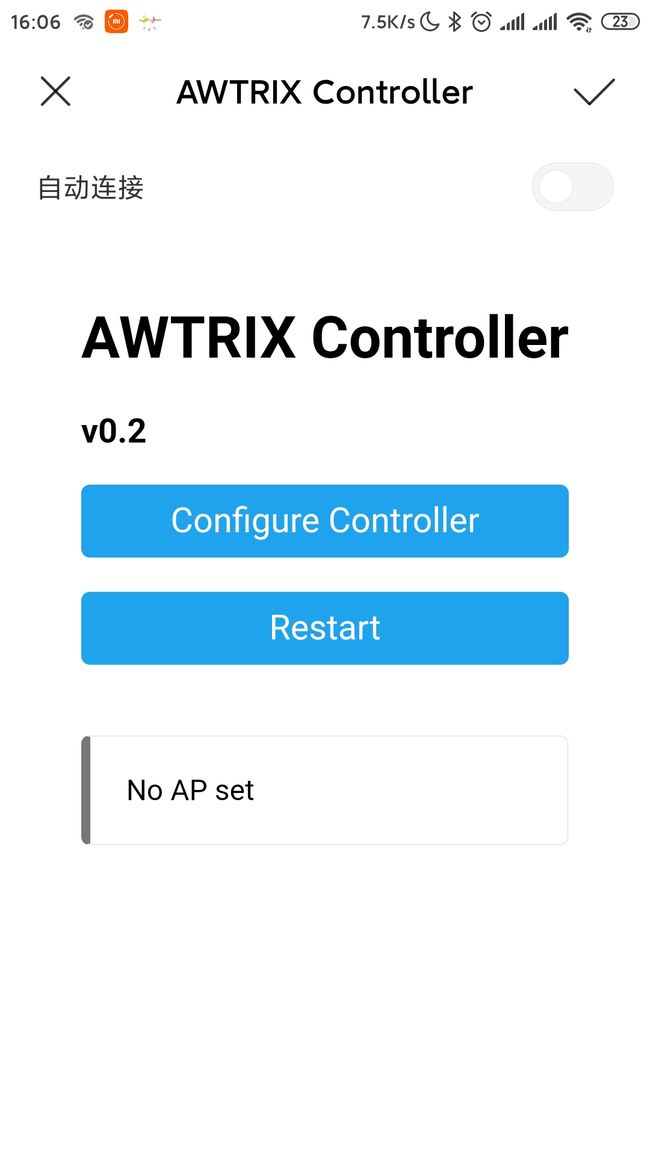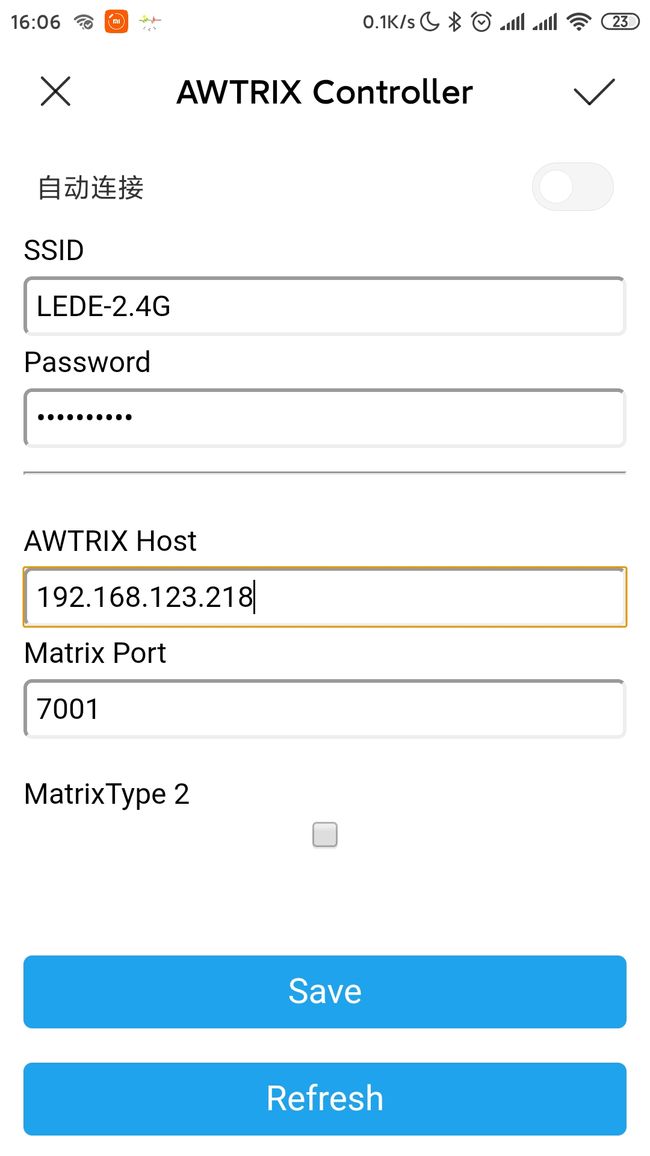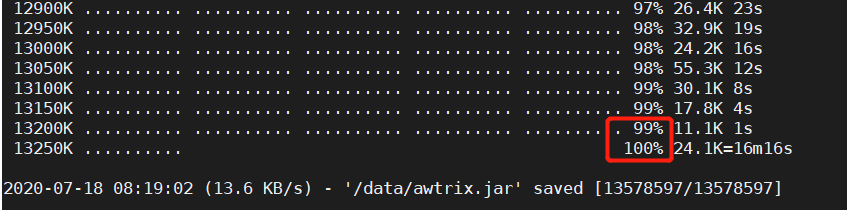AWTRIX2.0像素时钟制作
title: AWTRIX2.0像素时钟制作
cover: false
date: 2020-07-18 14:37:50
author:
categories:
img:
coverImg:
tags:
- AWTRIX
- 像素钟
项目官方网站
https://awtrixdocs.blueforcer.de/(打开有点慢的…)

材料准备
| No | Name | 链接 | 金额 |
|---|---|---|---|
| 1 | NodeMCU(必选) | click here | ¥12 |
| 2 | 32x8 全彩RGB屏(必选) | click here | ¥70 |
| 3 | Awtrix 外壳 | click here | ¥200 |
| 4 | DF Mini Player | click here | ¥4.7 |
| 5 | 3w 30mm全频喇叭 | click here | ¥14.98 |
| 6 | 树莓派4B 4G | click here | ¥390 |
| 7 | 树莓派外壳 | click here | ¥24.8 |
| 合计 | ¥716.48 |
note:外壳的价格是预估的,我还没做……
还有一些杂碎的东西就不写了,如电源、TF卡、杜邦线、插座等……
ESP8266固件烧写
固件烧写有2种方法。第一种是不需要折腾的,直接按照官方给的步骤来。第二种是需要克隆源码,并且编译的,使用platformIO下载。
准备工作
安装python3环境
略…
安装git环境
略…
安装pyserial
pip install pyserial
如果这个不会安装,那我觉得制作这个项目对你来说门槛太高了,直接淘宝买成品吧 ! 三百多块钱搞定, 还要啥自行车…
下载esptool
windows\Linux\mac下都行
git clone https://github.com/themadinventor/esptool.git
安装platformIO IDE
安装vscode
略…
安装platformIO插件
方法一:官方推荐方法
官方推荐在Linux\mac系统下执行以下命令,这里我使用的是windows,所以给出的命令和官方的有所不同.
下载固件
cd esptool # 进入到esptool目录
wget -h https://blueforcer.de/awtrix/stable/firmware.bin
擦除ESP8266Flash
python3 esptool.py --port COM21 erase_flash
COM口根据实际情况决定
烧写固件到ESP8266
python esptool.py --port COM21 write_flash 0x00000 firmware.bin
如果几秒钟后读出类似的输出
Connecting....
Erasing flash.....
Writing at 0x0000000000... (0 %)
说明一切都很好…
方法二:源码编译方法 (推荐)
- 找一个目录,作为你的workspace,然后克隆源码
git clone https://github.com/awtrix/AWTRIX2.0-Controller.git
-
打开vscode
-
在vscode种打开awtrix目录
-
等待platform IO自动初始化好
-
修改platformio.ini文件. 因为我使用的是nodeMCU,所以将board改为nodemcuv2,其实不改也不影响的. 如图

-
点击→ , 执行编译并烧写
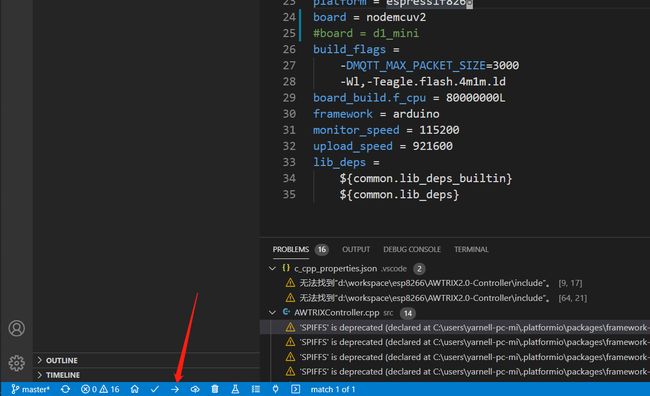
烧写好后的配置
服务器搭建
- 服务器端的搭建也有2种方式
- 官方脚本安装
- Docker安装 (推荐)
官方脚本安装
官方这里好像只提供了Linux\macOS这2个系统的安装脚本,而windows的只提供了jar包。
所以windows用户要用的话最好就是使用docker安装了,也就是下面要讲的第二种方法。
不过我觉得这个服务端完全是没有必要安装在windows机器上面的,原因有这么几点:
- Windows系统的电脑一般都性能较高,一般来讲这是好事,但是对于长期需要开机的轻量应用服务器而言,这无谓地增加了功耗。
- Windows的大部分配置都在图形化界面下完成,且不利于远程操控。虽然Windows也支持命令行配置,但是我想在2020年了,没有必要再去琢磨Windows下命令行下配置的各种技巧,花这点精神在Linux机子上面,你会事半功倍。
- 其实这个服务端是可以放在阿里云等各云服务器厂商上面的,这样你可以直接不用自己再买个树莓派作为服务器供着,而小带宽服务器是最实惠的,最低可以¥24元一个月,1M的小带宽用命令行操控是最舒服的,用Windows远程桌面的话,就是非主流搞法了。
- 服务器和桌面个人电脑在性能上面的观念是不同的,服务器讲究可靠性高、功耗越低越好、在功耗低的情况下性能越高越好。但是我们在购买个人电脑的时候,似乎只需要性能,功耗都不是问题,要多大水冷排?我加就完事儿了!!!!哈哈哈哈哈哈哈哈哈
执行安装命令
在SSH终端中输入以下命令以自动安装
wget -N https://blueforcer.de/awtrix/awtrix.sh ; sudo sh awtrix.sh
note: 启动后不久,即可通过http:// awtrix_ip:7000访问Web界面。
Docker安装(推荐)
准备工作
首先你准备一台Linux服务器,可以是树莓派,或者是云服务器。
我这里以树莓派Debian作为示例。
安装Docker
Debian Docker 安装
docker加速
如何提高Docker的下载速度-----配置国内源
安装Awtrix
sudo docker run -d -v pwd:/data --name AwTriX2 -p 7000:7000 -p 7001:7001 -p 5568:5568/udp --restart always -e TZ=Europe/Berlin whyet/awtrix2:latest-arm -e JAVA_TOOL_OPTIONS="-Duser.language=zh -Duser.country=CN"
参数解释
-d : 代表后台运行。
For persistent Data add:
-v pwd:/data # 这个参数应该是保存配置用的
设置语言
-e JAVA_TOOL_OPTIONS="-Duser.language=zh -Duser.country=CN"
因为是后台运行了,所以要需要输入命令才能查看Docker日志:
sudo docker logs AwTriX2 # 查看进程日志
日志中出现100%的时候,就代表你的服务端安装完成了。
使用浏览器访问服务端
http://xxx.xxx.xxx.xxx:7000 # IP地址为树莓派的IP地址

有人可能注意到了,我的web面板跟网上别的同学的不同,为什么?我也不知道,大概可能的原因就是我的是docker方式安装的,可能版本不太一样。
您可能还注意到了,我的面板竟然是中文的!!网上别的同学都是英文面板啊。所以这里就要教大家设置中文了。
设置中文语言
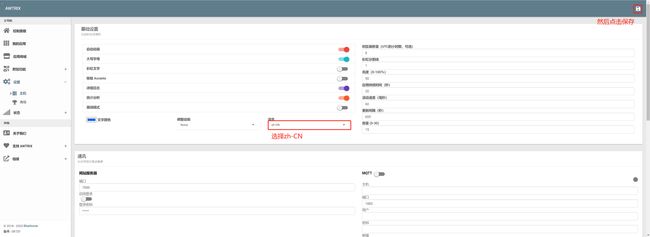
然后按下Ctrl+F5刷新网页,看有没有中文?
如果没有,那就需要重启docker
重启docker镜像
重启非常简单,一条命令搞定:
sudo docker restart AwTriX2
到这里,我忽然发现用docker真的爽,我也是第二次用docker,这次对docker有了更深的认识,部署神器!!!
外壳改进
未完待续…
组装
未完待续…